win7电脑系统使用的时间久后,难免会出现各种各样的问题,可能会因为蓝屏,黑屏等故障原因导致电脑开不了机的情况出现,那么电脑开不了机怎么重装系统win7呢?下...
简介
win7电脑系统使用的时间久后,难免会出现各种各样的问题,可能会因为蓝屏,黑屏等故障原因导致电脑开不了机的情况出现,那么电脑开不了机怎么重装系统win7呢?下面,小编就把电脑重装win7系统的步骤教程分享给大家。
工具/原料
系统版本:windows7系统
软件版本:下载火(xiazaihuo.com)一键重装系统
方法
1、在可用的电脑上下载安装下载火(xiazaihuo.com)一键重装系统工具并打开,插入一个8g以上的空白u盘,在制作系统界面下点击开始制作。
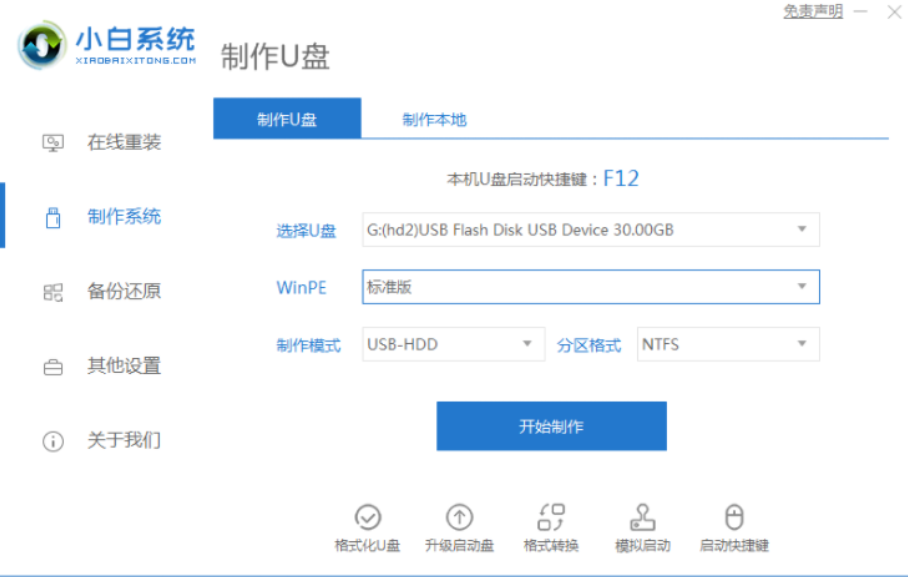
2、选择需要安装的win7系统,点击开始制作。

3、等待制作完成后,然后再拔掉u盘。注:要记得启动快捷键!

4、将u盘插入需要重装的电脑,重启电脑快速断续的按启动热键进入快速启动界面,选择带USB开头的u盘启动项回车键进入。

新手如何重装电脑系统win7
电脑系统怎么重装win7?目前还有很多网友喜欢win7系统,因此有给电脑重装win7系统的需求.那么我们如何重装电脑系统win7呢?下面,小编就把新手重装win7系统的步骤教程分享给大家。
5、选择“启动win10x64PE(2G以上内存)”回车键进入pe系统下。

6、打开下载火(xiazaihuo.com)装机工具选择需要安装的win7系统执行安装,目标分区选择“C盘”。
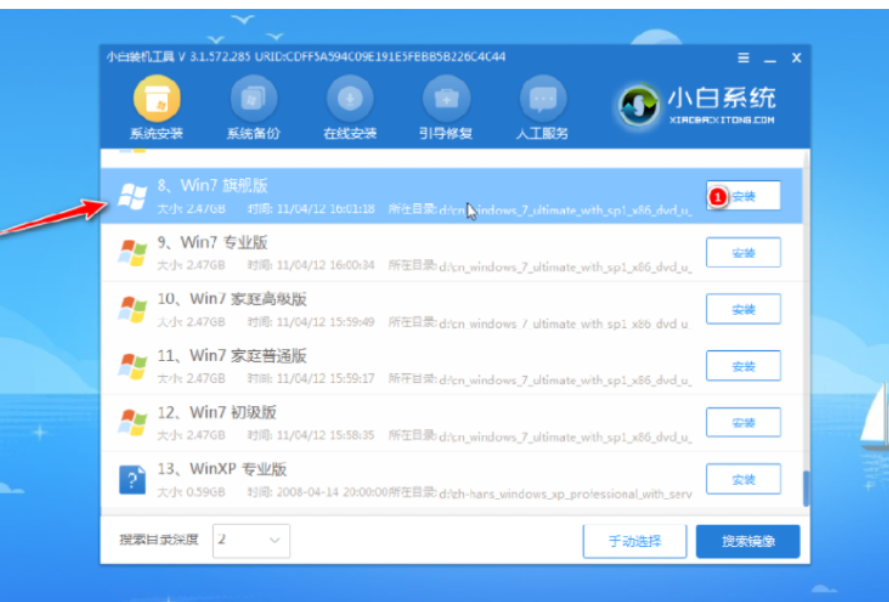
7、等待系统安装完成后,拔掉u盘重启电脑即可。

8、等待重启电脑,期间可能重启多次,进入到系统界面即表示安装完成。

总结
1、在可用的电脑上制作U盘启动盘;
2、将启动盘插入重装电脑上,重启进入pe系统;
3、选择系统安装,完成后拔掉U盘重启。
以上就是电脑技术教程《电脑开不了机怎么重装系统win7》的全部内容,由下载火资源网整理发布,关注我们每日分享Win12、win11、win10、win7、Win XP等系统使用技巧!360系统重装大师安装win7的方法步骤
大家想要重装系统的时候,可以试试360系统重装大师,在线一键重装系统,无需光盘就能帮助用户快速重装系统,那么360系统重装大师如何安装win7系统呢?下面,小编就把360系统重装大师安装win7系统的步骤方法分享给大家。






